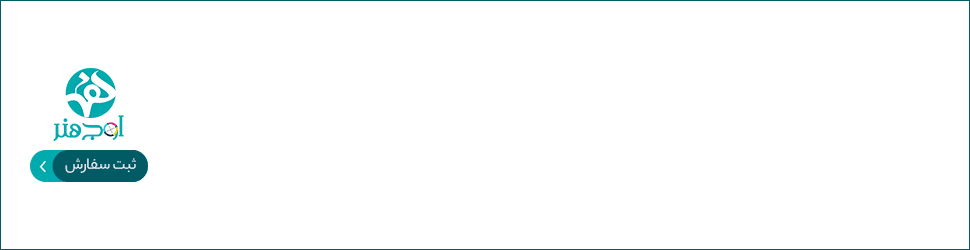راهنمای ارسال سفارشات چاپی
باتوجه به اینکه بعضی از دوستان در ارسال سفارش چاپ مشکل داشتند، نکات و مراحل ثبت و ارسال سفارش چاپ، تهیه و تنظیم شد تا دوستان با دقت بیشتری سفارشات خود را ارسال نمایند.
مراحل و نکات ثبت سفارش چاپ
- انتخاب نوع(جنس) سفارش
- پرکردن فرم و ضمیمه کردن یک فایل
- لغو بارگذاری یا حذف فایلهای بارگذاری شده
- سفارشات دورو یا بیشتر
- ارسال چند سفارش از یک جنس
1- در صفحه نخست (خانه) در قسمت ورود ابتدا نام کاربری و رمز عبور خود را وارد نمایید .

2- پس از ورود به لیست موضوعات چاپ، محصول مورد نظر خود را انتخاب کرده و سپس بر روی دکمه "سفارش" کلیک کنید.

3- در فرم سفارش، پس از پر کردن فیلدهای: عنوان، تعداد، ویژگی(ها) و توضیحات، برای ضمیمه کردن فایل بر روی دکمه "افزودن فایل" کلیک کنید.

4- پس از کلیک بر روی "افزودن فایل"، در پنجره باز شده فایل مورد نظر خود را انتخاب کرده و بر روی دکمه OK کلیک کنید.
5- برای آغاز بارگذاری فایل ( ضمیمه شدن فایل به سفارش) یا همان آپلود، بر روی دکمه "شروع" یا "بارگذاری همه"کلیک کنید.
نکته: اگر قبل از بارگذاری و یا در حین بارگذاری از ادامه کار منصرف شدید، بر روی دکمه "لغو" کلیک کنید.
6- پس از پایان بارگذاری، (و اطمینان از پر شدن فرم موارد خواسته شده) بر روی دکمه "ارسال سفارش" کلیک کنید.
نکته: اگر پس از بارگذاری متوجه شدید که فایل را اشتباهاً بارگذاری کرده اید و قصد پاک کردن آن را داشتید، بر روی دکمه "حذف" (که روبروی نام فایل است) کلیک کنید.
7- با کلیک بر روی دکمه "ارسال سفارش"، در پنجره ای باز شده، در صورتی که از صحت اطلاعات وارد شده مطمئن هستید دکمه "ارسال و ثبت سفارش" را کلیک کنید. (البته قوانین و مقررات سایت را هم بخوانید)
نکته: اگر از صحت اطلاعات وارد شده مطمئن نیستید دکمه "بازگشت و ویرایش" را کلیک کرده و از مرحله 3 دوباره ادامه دهید.

8- برای سفارشات دورو یا سفارشاتی که نیاز به ضمیمه کردن بیش از یک فایل دارند می توانید در مرحله 4 ، بجای یک فایل چند فایل را انتخاب کرده و OK را کلیک کنید و یا چند بار "افزودن فایل" را کلیک کرده و در هر مرتبه فایل (یا فایلهایی) را انتخاب کنید. سپس بر روی دکمه "بارگذاری همه" کلیک کنید تا همه فایلها با هم ضمیمه شوند.

نکته: - برای لغو بارگذاری همه فایلها، بر روی دکمه "لغو بارگذاری" کلیک کنید. و یا با زدن چک باکس جلوی هرفایل آنها را انتخاب و سپس بر روی دکمه "لغو بارگذاری" کلیک کنید.
- برای حذف همه فایلهای بارگذاری شده ، با زدن چک باکس کنار دکمه "حذف" بالایی، و سپس کلیک بر روی دکمه "حذف" (بالایی)، آنها را پاک کنید.
- دکمه های ((شروع، لغو و حذف)) که روبروی نام فایلها هستند، عملیات "شروع بارگذاری"، "لغو بارگذاری" و "حذف فایل" را فقط برای همان فایل انجام می دهند.
9- اگر چند سفارش از یک جنس دارید، پس از تکمیل فرم و ضمیمه کردن فایلهای لازم برای سفارش اول، آیکون "سفارش جدید" را {در کنار دکمه "پرداخت آنلاین"} کلیک کرده و در فرم جدید ایجاد شده، از مرحله 3 کار را دنبال کنید. و پس از پر کردن همه فرمهای سفارشات جدید، با کلیک بر روی دکمه "ارسال سفارش" همه سفارشات باهم ارسال می شوند.